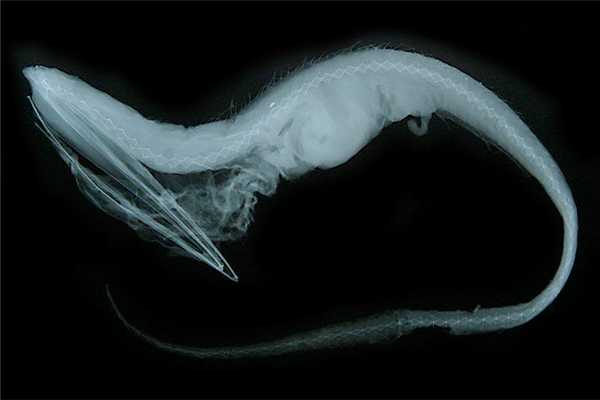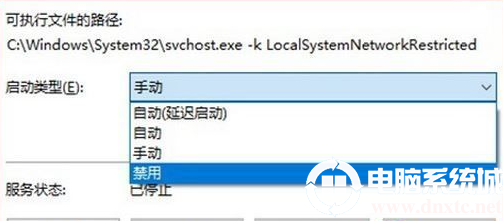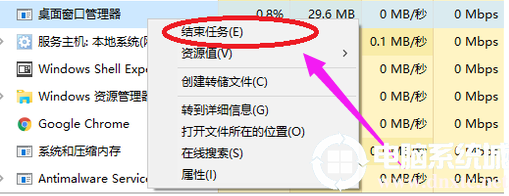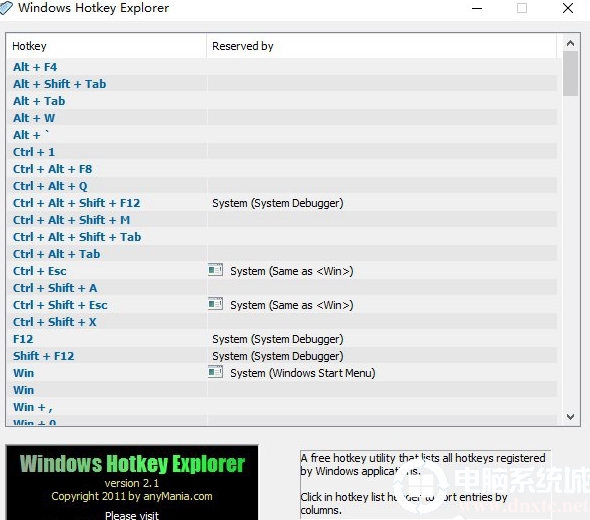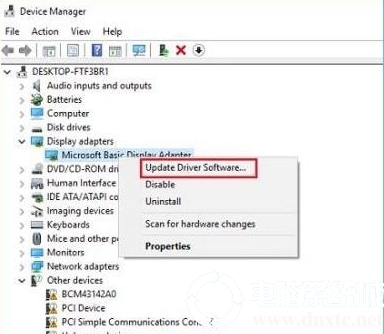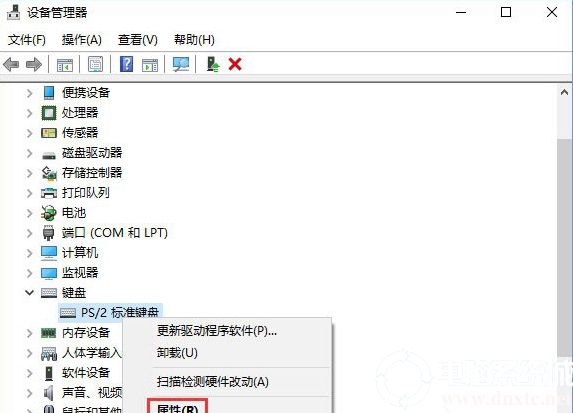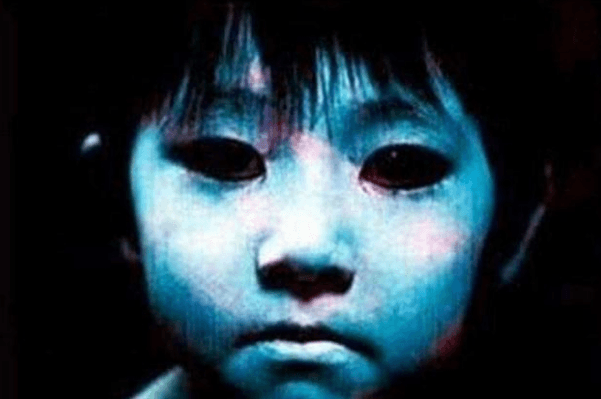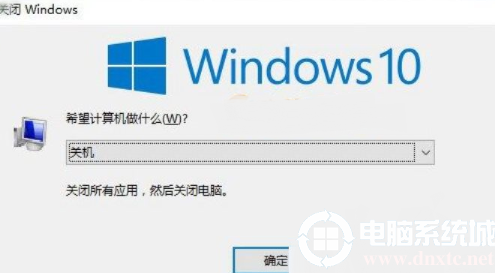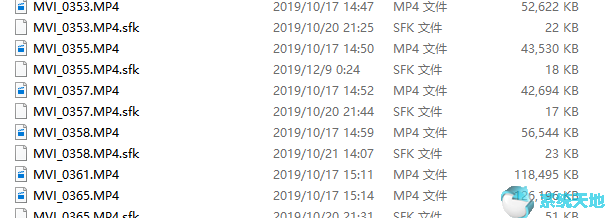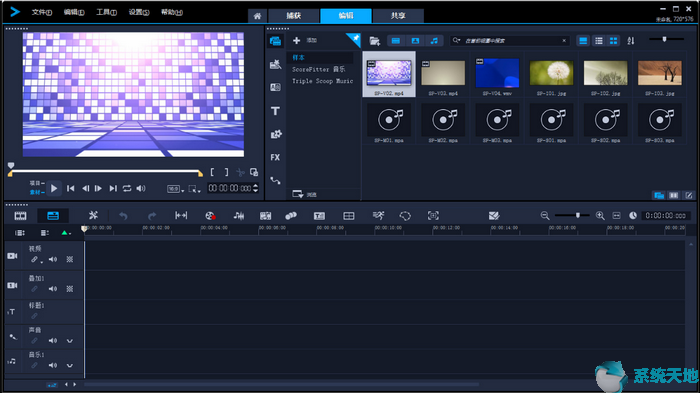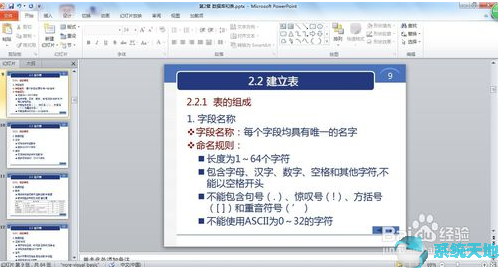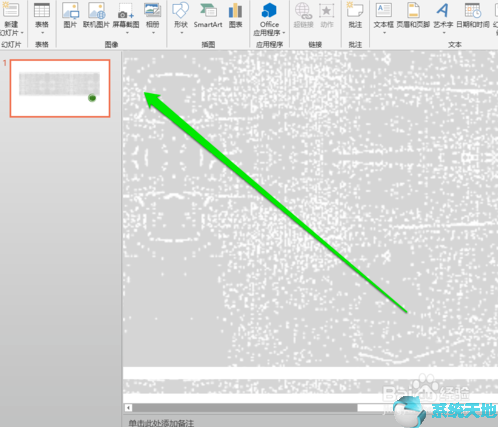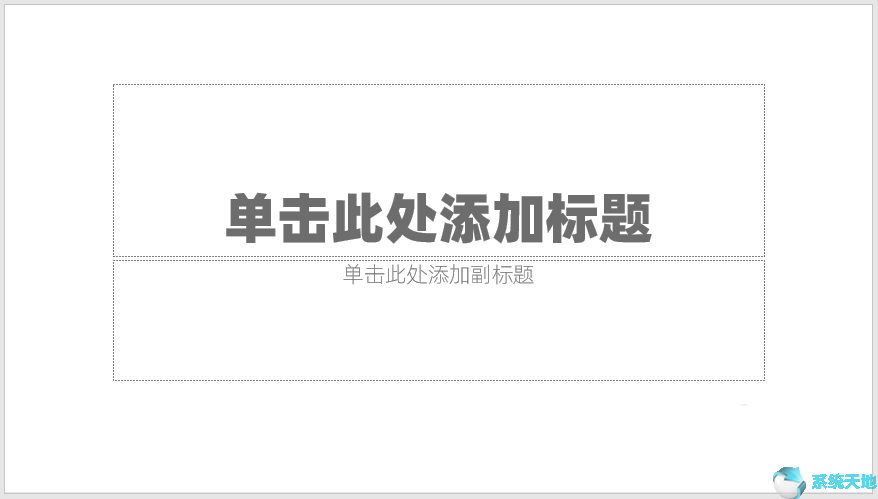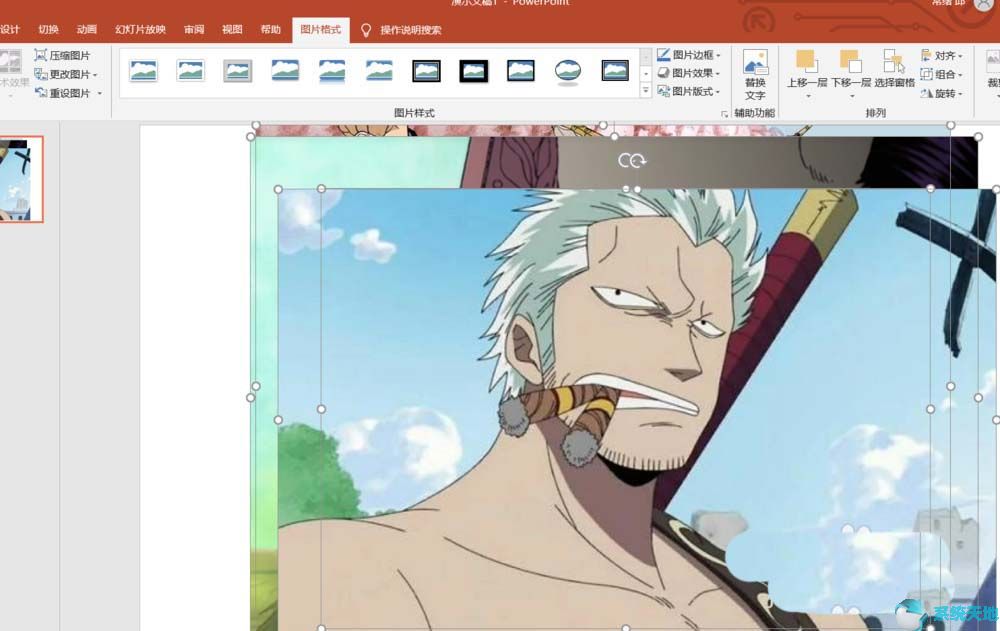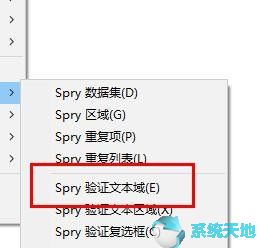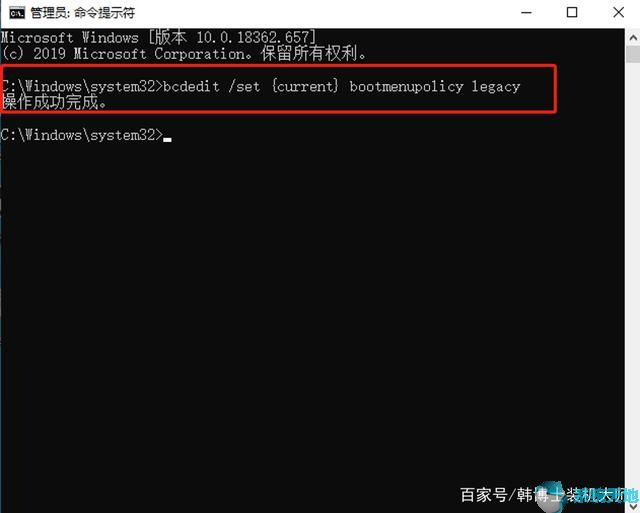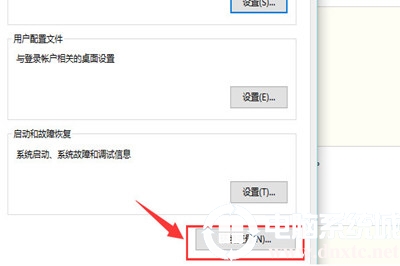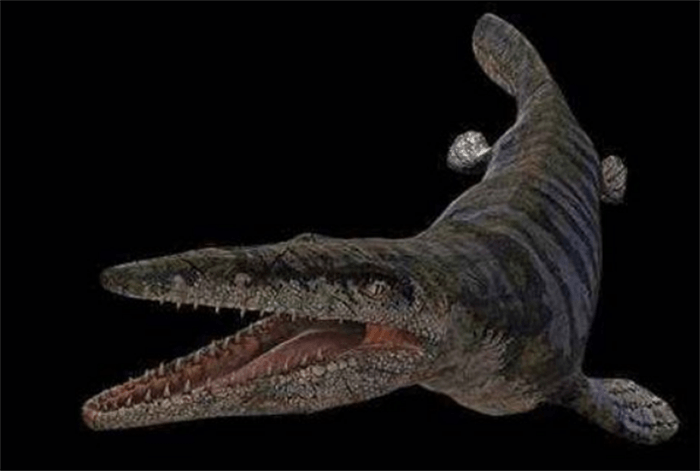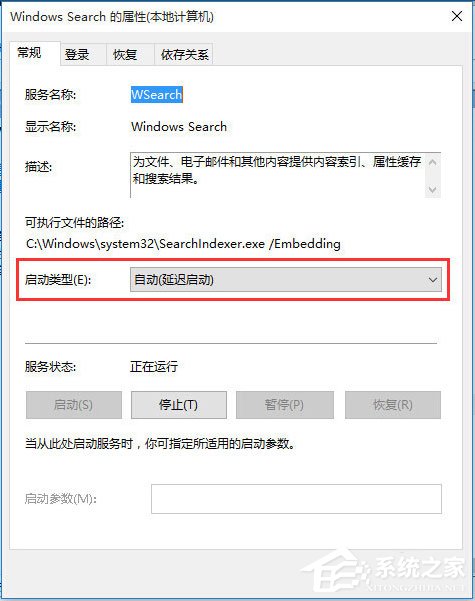如何免费使用Windows 10系统内置的虚拟机功能?在Windows 10中,隐藏了一个名为“虚拟机”的功能。说起虚拟机,相信很多朋友都知道Vmware。我们在工作中经常用它来录制视频,偶尔也用它来测试软件等等。那么我们如何才能免费使用Windows 10系统自带的虚拟机功能呢?下面小编就教大家如何在Windows 10系统上免费使用内置虚拟机。我希望你会喜欢。
如何免费使用Win10内置的虚拟机功能:
win10必须是专业版以上;必须使用64位CPU并开启CPU虚拟化;满足以上两个条件才可以创建虚拟机;如果不是专业版及以上操作系统,可以直接选择重新安装或升级;
步骤一:关闭所有杀毒软件,在“一键安装”中选择“开始重新安装”。
第二步:直接在界面中选择win10专业版系统文件,按照提示信息操作即可。
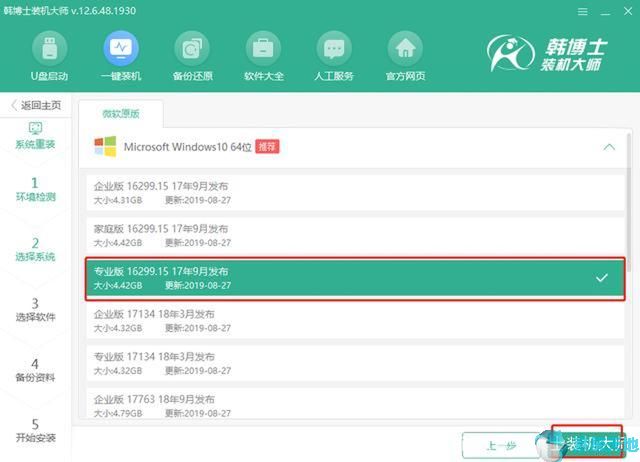
这时候我们就可以重新安装win10专业版系统了。接下来,我们需要满足所有条件,然后才能创建虚拟机。
步骤1:在“设置”窗口中选择“应用程序”,然后开始查找“程序和功能”。
步骤2:点击左侧“打开或关闭Windows功能”,勾选“Hyper-v”复选框,计算机将自动安装该程序。
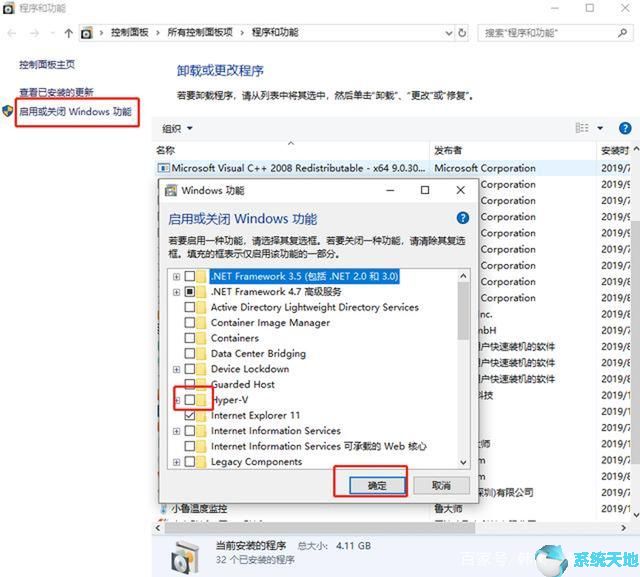
第三步:开始重启电脑,终于虚拟机完成了。直接打开Hyper-v管理器,启动“新建”和“虚拟机”。
按照提示完成虚拟机设置,然后启动虚拟机。
第四步:如果您想了解详细的安装过程,那么点击底部的预览图,让您全方位体验安装过程。
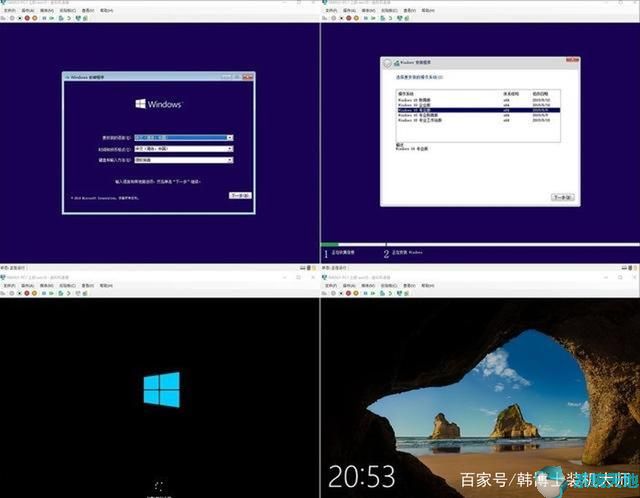
当然,还有一种方法,就是在Windows 10上直接使用PowerShell启用Hyper-V,然后就可以运行虚拟机了。
步骤1:在搜索框中输入“PowerShell”并选择“以管理员身份运行”。
步骤2:开始输入命令:DISM /Online /Enable-Feature /All /FeatureName:Microsoft-Hyper-V。输入“y”重新启动计算机。此时,您的计算机将安装Hyper-V 管理器及其附加组件。
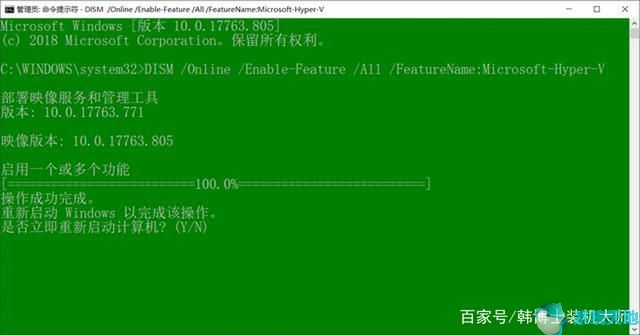
与Vmware相比,win10内置的虚拟机简单易用,满足了拥有多台电脑的愿望!当然,如果你的电脑配置足够高,也可以使用Vmware。
以上介绍的是如何免费使用Windows 10系统内置的虚拟机功能。不知道你学会了没有。如果你也遇到这样的问题,可以按照小编的方法自己尝试一下。希望可以帮助大家解决。提问,谢谢!更多教程信息请关注我们的系统世界网站~~~~
未经允许不得转载:探秘猎奇网 » win10自带虚拟机软件(win2016 虚拟机hyper-v)

 探秘猎奇网
探秘猎奇网 win8无法识别的usb设备怎么办(win8.1无法识别的usb设备怎么办)
win8无法识别的usb设备怎么办(win8.1无法识别的usb设备怎么办) qq音乐怎么换回原来(qq音乐怎么还原设置)
qq音乐怎么换回原来(qq音乐怎么还原设置) 六安瓜片属于什么茶类,国绿茶中唯一去梗去芽的片茶
六安瓜片属于什么茶类,国绿茶中唯一去梗去芽的片茶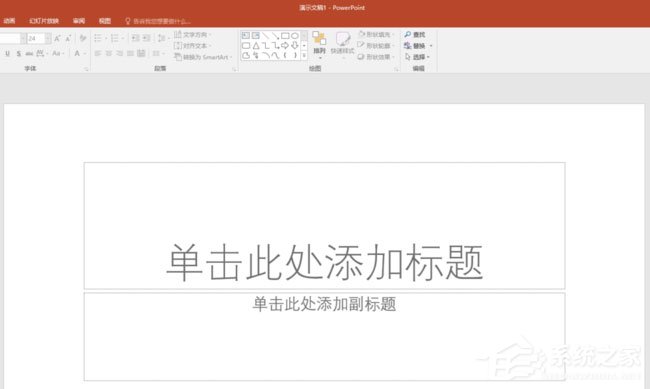 PPT表格怎么添加项目符号(如何在ppt中添加项目符号)
PPT表格怎么添加项目符号(如何在ppt中添加项目符号) resound助听器价格怎么样?resound价格变化大吗?
resound助听器价格怎么样?resound价格变化大吗? win7怎么更改文件后缀格式(win7怎么更改文件后缀名格式)
win7怎么更改文件后缀格式(win7怎么更改文件后缀名格式)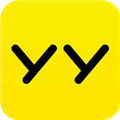 yy语音怎么加入频道 进频道教程视频(yy语音怎么加入频道 进频道教程图片)
yy语音怎么加入频道 进频道教程视频(yy语音怎么加入频道 进频道教程图片) 怎么在微信群发起投票?(微信群怎么发投票小程序)
怎么在微信群发起投票?(微信群怎么发投票小程序)